Korumalı alan ortamlarını yönetme
Korumalı alan ortamı, Microsoft Dataverse'teki bir üretim dışı ortamdır. Üretimden yalıtılmış olduğundan bir korumalı alan ortamı, düşük riskli uygulama değişikliklerini güvenli şekilde geliştirme ve sınama yeridir.
Korumalı alan ortamlarınızı görüntüleme
Korumalı alan ortamlarınızı Power Platform yönetim merkezinden yönetin.
https://admin.powerplatform.microsoft.com/ adresine gidin ve Ortam Yöneticisi veya Sistem Yöneticisi rolü kimlik bilgilerini kullanarak oturum açın.
Ortamlar sayfasını açın. Ortam türüne göre sıralamak için Tür sekmesini seçin.

Korumalı Alan ortamı oluştur
Bkz. Power Platform yönetim merkezinden ortamları oluşturma ve yönetme.
Üretim ortamını korumalı alana değiştirme
https://admin.powerplatform.microsoft.com adresindeki Power Platform yönetim merkezinde yönetici (Hizmet yöneticisi, Genel yönetici veya Yönetici temsilcisi) olarak oturum açın.
Sol tarafta bulunan menüden Ortamlar'ı seçin ve ardından bir üretim ortamı seçin.
Düzenle'yi seçin

Tür altında korumalı alan ortam türünü seçin.
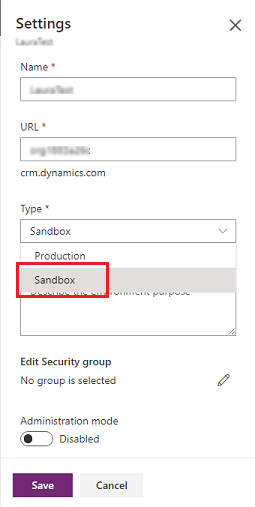
Kaydet'i seçin.
Korumalı alan ortamını sıfırlama
Silmek ve yeniden hazırlamak için korumalı alan ortamını sıfırlayın. Aşağıdakileri yapmak istediğinizde bir sıfırlamayı göz önünde bulundurun:
- Yeni proje oluşturma
- Depolama alanını boşaltma
- Kişisel veriler içeren bir ortamı kaldırma
Önemli
- Yalnızca korumalı alan ortamlarını sıfırlayabilirsiniz.
- Sıfırlama; tuval uygulamaları, akışlar, özel bağlayıcılar ve bağlantılar gibi ortam bileşenlerini kalıcı olarak siler.
Örnek senaryo
Thomas, çeşitli Contoso ortamları tarafından kullanılan depolama ortamına bakmaktadır. Thomas üretim ortamlarından birinde boş alan kalmayacağından endişe duyuyor. Thomas ayrıca üretim ortamına ek depolama alanı sağlamak için biraz alan boşaltmak istiyor. Thomas hukuk departmanında, test ortamlarında üretim verilerinin kullanımına ilişkin bir saklama ilkesi bulunduğu bilgisi de kendisine verilmiş.
Elisa'ya başvurduktan sonra Thomas, Satış departmanının tüm korumalı alanlarını sıfırlıyor. Ortam, fabrika ayarlarına yeniden hazırlanmıştır. Artık gelecekteki bir proje için korumalı alan ortamı olarak kullanıma hazırdır.
Bir ortamı sıfırlama
Power Platform yönetim merkezine gidin ve Ortam Yöneticisi veya Sistem Yöneticisi rolü kimlik bilgilerini kullanarak oturum açın.
Sol tarafta bulunan menüden Ortamlar seçeneğini belirleyin ve ardından sıfırlayacağınız ortamı seçin.
Üst menü çubuğundan Sıfırla'yı seçin.

Ortam sıfırlama sayfasında, ortam ayarlarını gerektiği gibi ayarlayın ve aşağıdaki sonuçları anlayın:
Uyarı
- Korumalı alan ortamı silinir ve fabrika ayarlarına sıfırlanır. Daha önce ortamda bulunan herhangi bir veriyi kurtaramayacaksınız.
- Bir ortamı sıfırladığınızda, ortamı Sıfırla sayfasında belirtilen güvenlik grubu uygulanır. Bir güvenlik grubu sıfırlama sırasında belirtilmemişse, sıfırlama işlemi tamamlandıktan sonra ortama güvenlik grubu atanmaz. Sıfırlamadan önce yapılandırılan varolan herhangi bir güvenlik grubu artık bu ortama uygulanmaz. Daha fazla bilgi edinin: Ortamlara kullanıcı erişimini denetleme: güvenlik grupları ve lisanslar
Sıfırla'yı seçin ve Seçili ortamı sıfırlamak için Onayla'ya gidin.
Sıfırlama işlemi başlar.
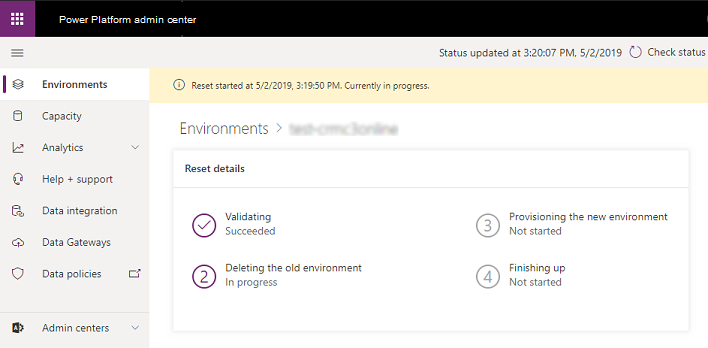
Yönetim modu
Bir korumalı alan örneğini yönetim moduna getirdiğinizde yalnızca Sistem Yöneticisi veya Sistem Özelleştirici güvenlik rollerine sahip kullanıcılar bu ortamda oturum açabilir.
Yönetim modu, işlevsel değişiklikler yapmak istediğiniz ve normal kullanıcılarınızın işinizi etkilemesini ve işinizin normal kullanıcıları etkilemesini istemediğiniz durumlar için faydalıdır.
Not
Sistem Özelleştiricilerin ortamda doğrudan URL üzerinden oturum açması gerekir çünkü yönetim modundaki ortam Power Platform'un Ortamlar sayfasındaki Sistem Özelleştiricileri tarafından görülemez.
Bkz. Yönetim modu.